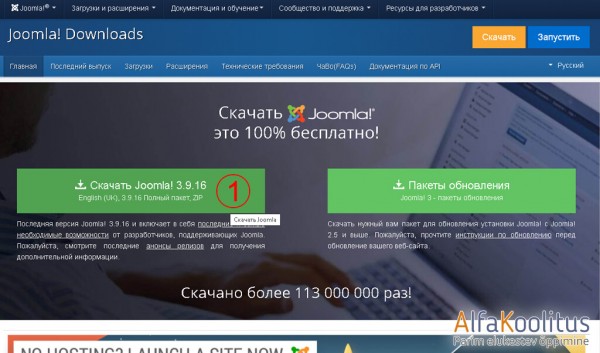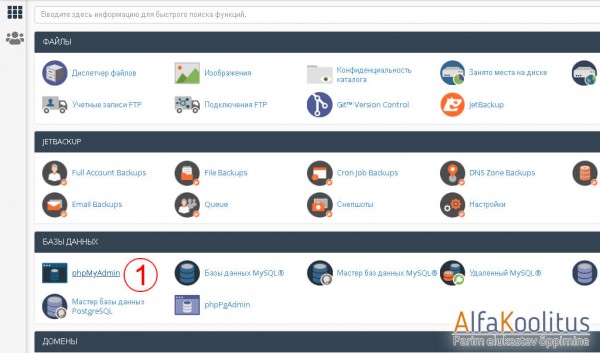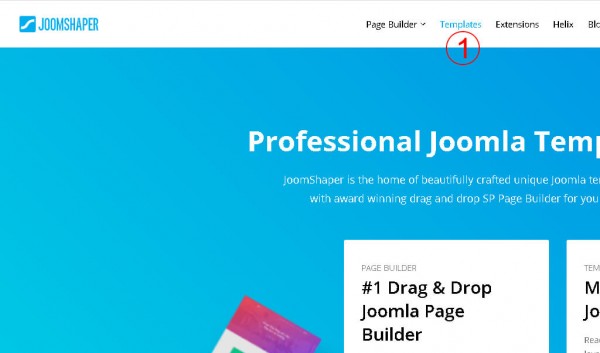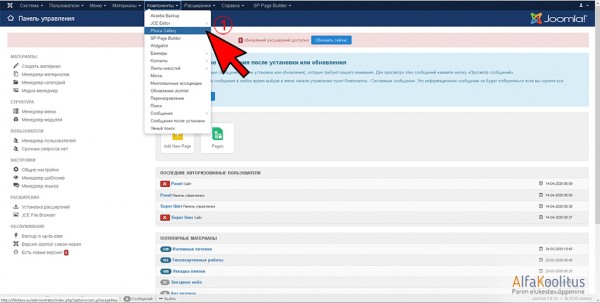cPanel – программное обеспечение установленное на большинстве веб-хостингов.
cPanel позволяет управлять своим веб-хостингом используя дополнительного входящего в состав программного обеспечение таких как Apache, MySQL, PHP, управление электронной почтой, создание резервных копий, безопасность и многие другие скрипты и компоненты.
В этом уроке мы рассмотрим, как создать базу данных MySQL и пользователя, чтобы в дальнейшем установить на сервер CSM Joomla и подключить ее к базе данных. Этот пример создание базы данных и пользователя идентичен для всех CSM на которых вы создаете сайт, так что, если вдруг вы делаете сайт на WordPress не пугайтесь, все те же самые действия вам придется сделать.
-
Aleksandr
-
Просмотров: 4539
Подробнее: Создание базы данных MySQL в cPanel на веб-хостинге
Joomla универсальный движок для создания сайтов с использованием PHP и MySQL базы данных, распространяется под лицензией свободного программного обеспечения.
Основана 16 сентября 2005 года и по сей день активно развивается, имеется большое сообщество программистов, которые выпускают как бесплатные, так и платные дополнительные разрешения, которые помогают реализовать на сайте различные технические задания и функционал.
Изначально включает в себя минимальный набор инструментов при первичной установке, которые пополняются по мере необходимости, что снижает загромождение административной панели ненужными элементами, а также нагрузку на сервер и скорость загрузки сайта.
На сайтах под системой управления Joomla можно создать, как простой сайт визитку, так и полноценный интернет-магазин.
В этом уроке мы рассмотрим, как установить Joomla, если она уже существуют, как дополнительный скрипт на вашем веб-сервере в cPanel
-
Aleksandr
-
Просмотров: 4025
Подробнее: Установка скрипта CMS Joomla из cPanel веб-сервера
В этом уроке рассмотрим ситуацию, когда на вашем веб-хостинге нет предустановленного скрипта CMS Joomla в cPanel.
Идем на сайт разработчиков Joomla и нажимаем кнопку скачать Joomla (1).
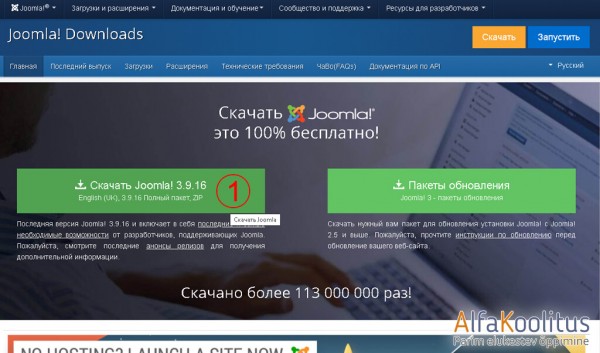
После загрузки на ваш компьютер пакета установки CMS Joomla, идем на наш веб-хостинг в cPanel и там выбираем диспетчер файлов (1).
-
Aleksandr
-
Просмотров: 4223
Подробнее: Загрузка и пошаговая установка архива CMS Joomla на веб-хостинг
phpMyAdmin это веб-приложение установленное на веб-сервере и написанное на языке PHP, представляет собой веб-интерфейс для работы с таблицами базы данных MySQL.
В этом уроке мы рассмотрим, как удалить таблицы в нашей базе данных, например в предыдущем уроке мы установили CMS Joomla на наш веб-сервер и подключили ее к созданной нами ранее базе данных MySQL в cPanel. Теперь мы хотим установить на наш веб-сервер новый сайт CMS Joomla или готовый шаблон со всеми настройками и компонентами. Для того, чтобы нам не удалять базу данных и пользователя MySQL в cPanel, мы можем зайти в phpMyAdmin и очистить данные таблиц, тем самым оставив базу данных и пользователя MySQL созданную за ранее.
Заходим в cPanel и в разделе базы данных нажимаем на phpMyAdmin (1).
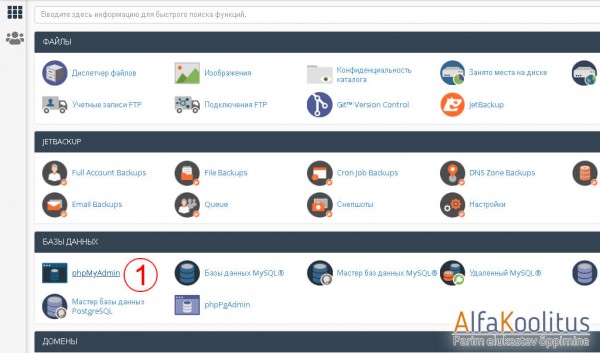
-
Aleksandr
-
Просмотров: 4167
Подробнее: phpMyAdmin удаление таблиц с базы данных MySQL
В сообществе Joomla существует много сайтов, на которых вы можете скачать как платные, так и бесплатные шаблоны, а также уже готовые сайты со всеми настройками.
Рассмотрим вариант скачивания так называемого quickstart pack / пакет быстрой установки, это уже полноценный сайт с предустановленными расширениями, модулями и компонентами, что позволяет вам в дальнейшем изменить только текста и графические элементы, и ваш сайт будет готов.
В этом уроке для примера мы будем использовать бесплатный helixultimate_quickstart_j3, который мы скачаем с сайта https://www.joomshaper.com/
Заходим по ссылке на сайт joomshaper и нажимаем в верхнем меню раздел Templates / шаблоны (1).
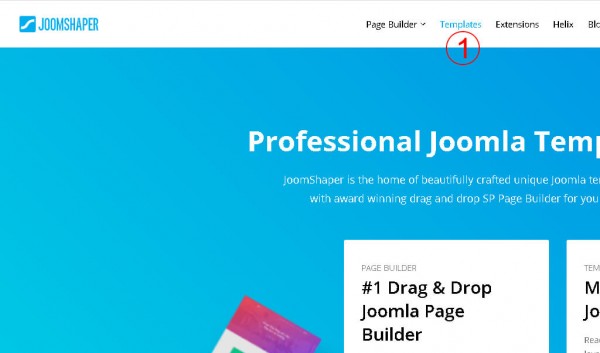
-
Aleksandr
-
Просмотров: 4324
Подробнее: Установка готового шаблона с настройками компонентов CMS Joomla
Движок CMS Joomla сделан с интуитивно понятным интерфейсом административной панели и люди могут использовать его для создания сайта без особых знаний программирования.
В этом уроке мы рассмотрим, как добавить фотографии в компонент галереи Phoca Gallery.
Допустим что на сайте уже установлен и настроен компонент и мы хотим добавить в нужный раздел сразу несколько фотографий, причем в этом разделе уже есть фотографии и мы не хотим их дублировать, а добавить новые.
Выбираем раздел Компоненты и там щелкаем на раздел Phoca Gallery (1).
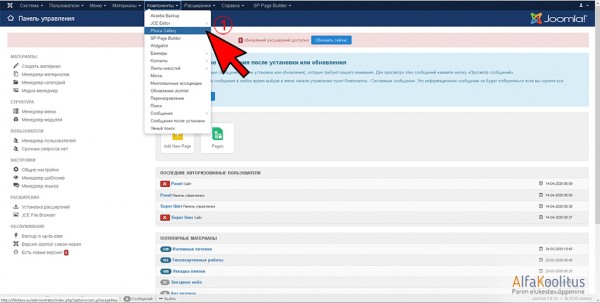
-
Aleksandr
-
Просмотров: 3688
Подробнее: Phoca Gallery добавление фотографий в галерею